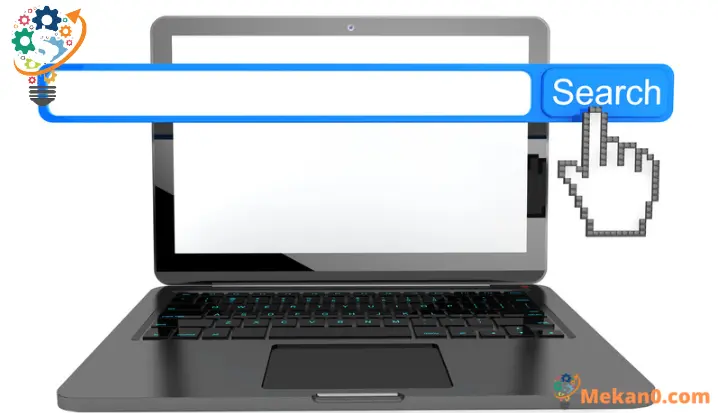Quomodo interretialem interretialem Proventus in Satus Menu Windows 11
Expurgate Bing-potestatis interretialem eventum inquisitionis in Satus menu in vestri Fenestra 11 PC.
In Fenestra 11, cum aliquid in Satus Menu quaeris, non solum inquisitionem systema-latam exercet, sed etiam percontationem Bing perquirit et ostendit eventus investigationis e Interrete una cum lima et folder in computatrum tuum tuum. Proventus interretiales conantur respondere quaestioni tuae et ostende tibi optiones commendatas secundum keywords quas intrasti.
Potuit hoc valde utile esse, sed non satis est exsecutio. Imprimis suggestiones ab Bing raro ad rem pertinentes vel congruunt quod invenire conaris. Secundo, si tabulas privatas vel negotiatores quaeris, vere nomina fasciculorum in interreti circumire non vis. Inclusio denique inquisitionum. Cum locorum imaginum et folder, ostendit inquisitionum proventus magis clutteratos et difficiles ad inveniendum quod vere opus est.
Hinc melius est ut hanc plumam in computatro tuo disable ac numquam iterum facias. Hic dux tibi ostendet quomodo facile proventus interretiales Investigationis inactivare in Start Menu quaerere in Windows 11 PC tuum.
Inactivare Web Search Results in Start Menu Windows 11
Subcriptio Editor pluma in Windows 11 adhiberi potest ut novum actis mandare debilitetur quaerendo Telam in pluma Satus Menu.
Primum, aperi Subcriptio Editorum quaerendo eam in menu Satus et eligendo ex eventibus inquisitionis.
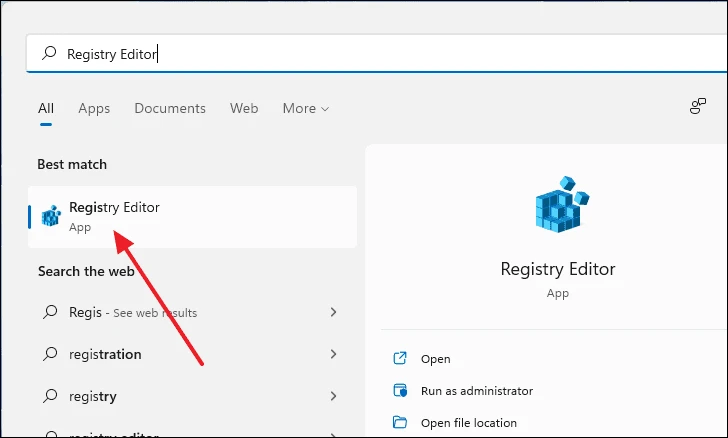
Post Subcriptio Editor fenestra aperit, effingo et crustulum sequentem textum in talea inscriptionis prope summam fenestrae sitam.
Computer\HKEY_CURRENT_USER\Software\Policies\Microsoft\Windows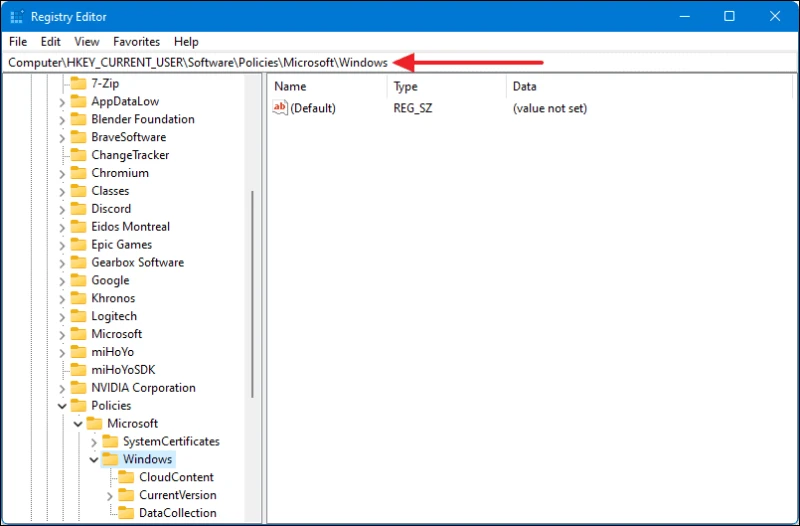
Nunc, e tabula dextra, deprime "Fenestra" et deinde "Novum", deinde "Key".
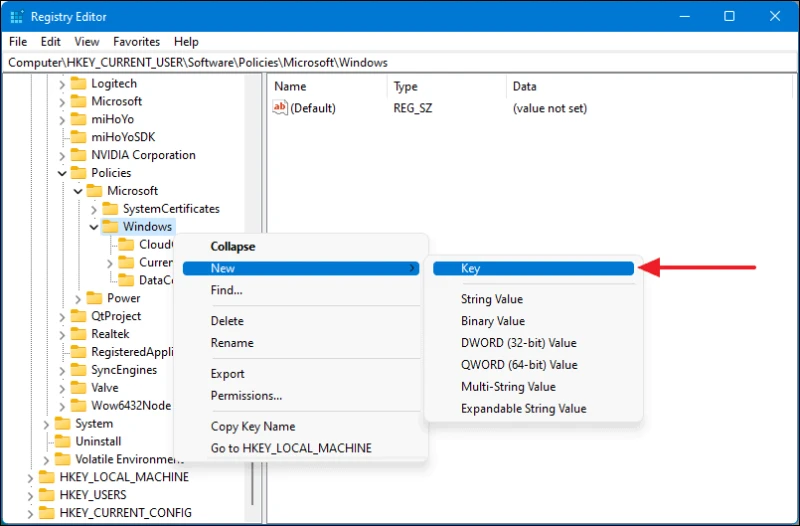
Nomen novae clavem "Explorer" et preme "Intra" ad salvandum.
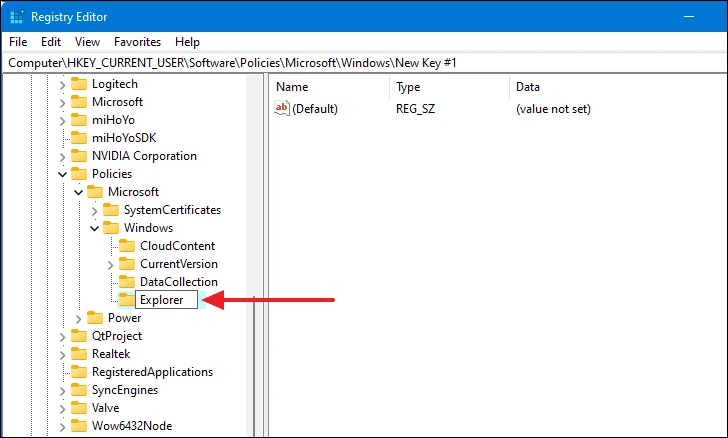
Deinde, ius-click in clavem novi "explororis" ac deinde "Novum" ac deinde "DWORD" (32-bit) valorem elige.
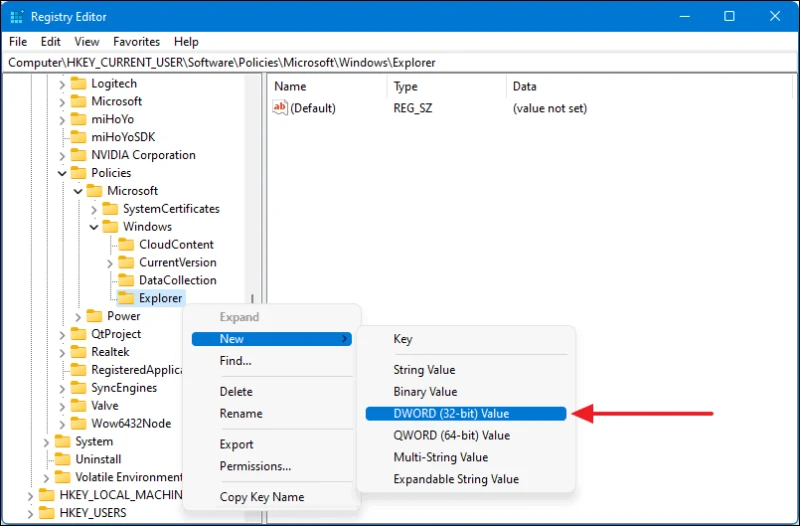
Renominare novum testimonium ad "DisableSearchBoxSuggestiones" et instare Intra. Hoc subcriptio ingressum creabit qui plumam inactivabit.
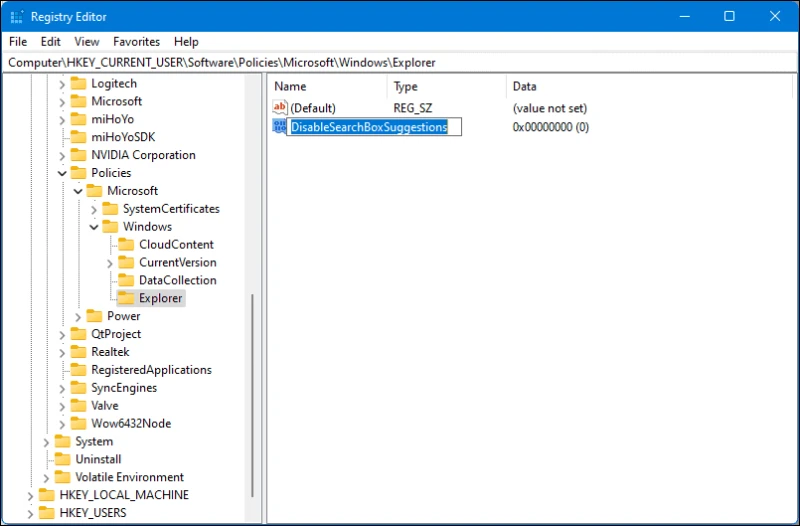
Nunc, geminus strepita in censu et cum parvus alternis apparet, datam valorem 1 pone et preme OK. Hoc dabunt et excitant memoria.
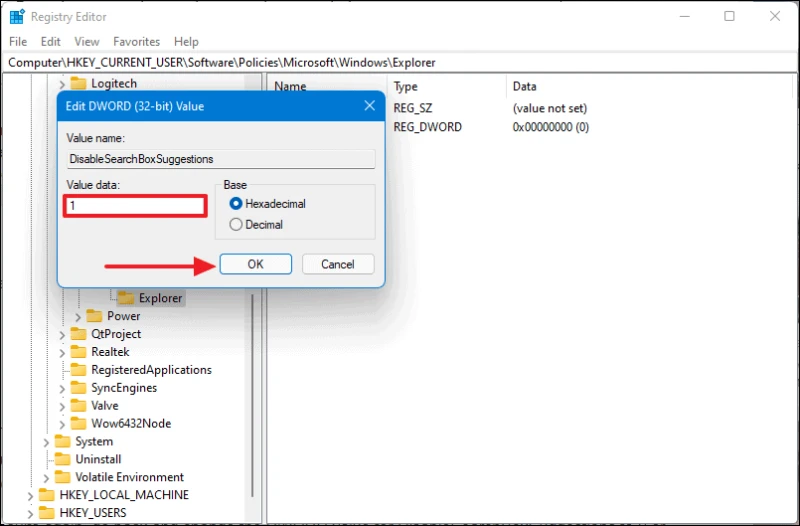
Quidquid restat facere, computatrum tuum sileo ac mutatio effectum habebit. Post computatrum tuum sileo, aliquid quaere in menu quaerere initio. Si in computatro tuo non est, "Nulli proventus pro ...." proponendum.
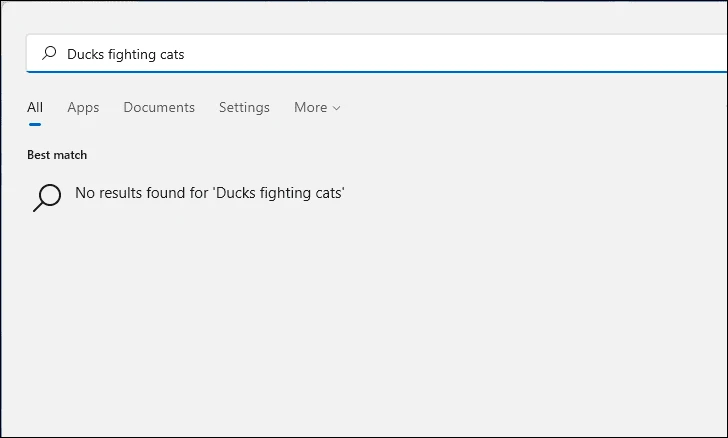
Inactivare Web Search in Start Menu via Group Policy Editor
Ut Edit Policy Group aperire, primum, curre fenestram aperi premendo Fenestra+ r in tincidunt. Vel, ex icone Satus menu recte click et eligere Curre.
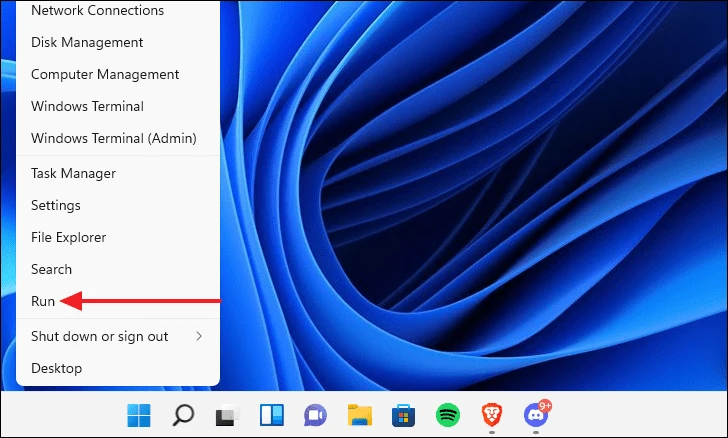
Post fenestram currite aperit, typus gpedit.msc Intra lineam imperium click OK.
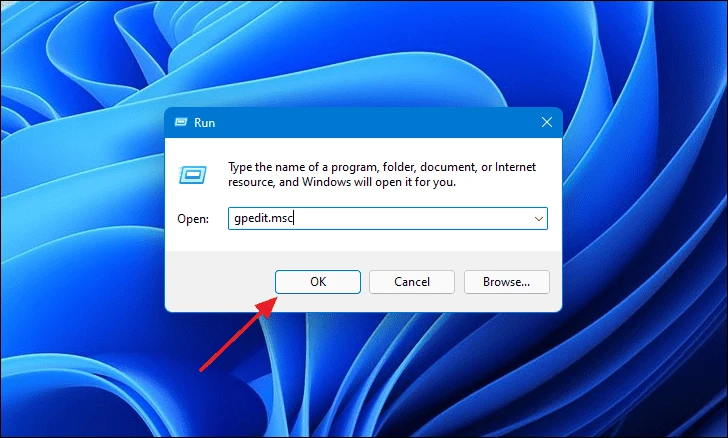
Postquam Editor Policy Group Loci aperiens, ad certum presul navigare debes.
Vade ad "'User Configurationis" → 'Templaria administrativa' → 'Fenestra Components' → 'File Explorer'.
Cum eliges directorium tabulariorum, videbis optionem "Averte ostentationem recentis inquisitionis viscus in File Explorer..." in tabula sinistra.
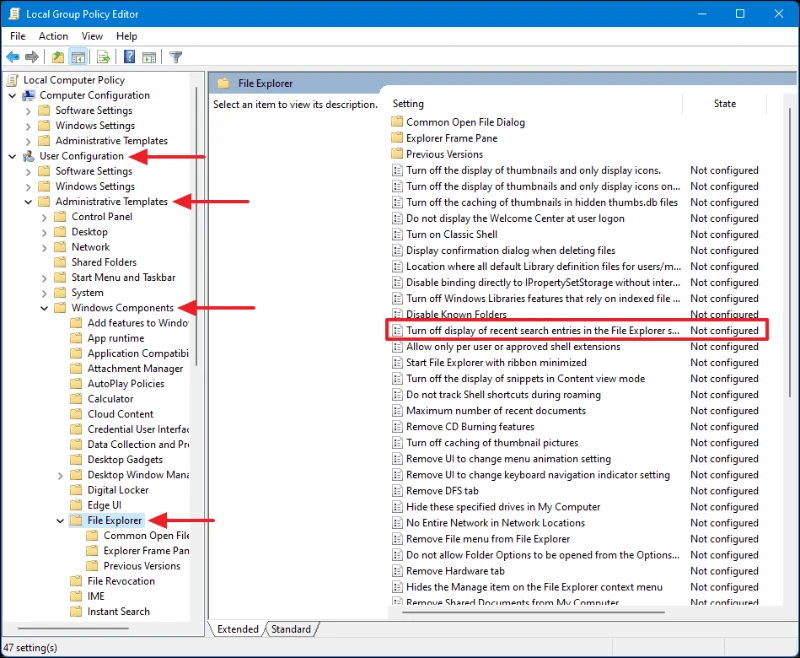
Nunc, duplici deprime optionis "Averte ostentationem recentium inquisitionum in File Explorer...", et nova fenestra apparebit. Defalta, "Non felis" toggle eligetur. Mutare eam ut Enabled ac tum deprime OK.
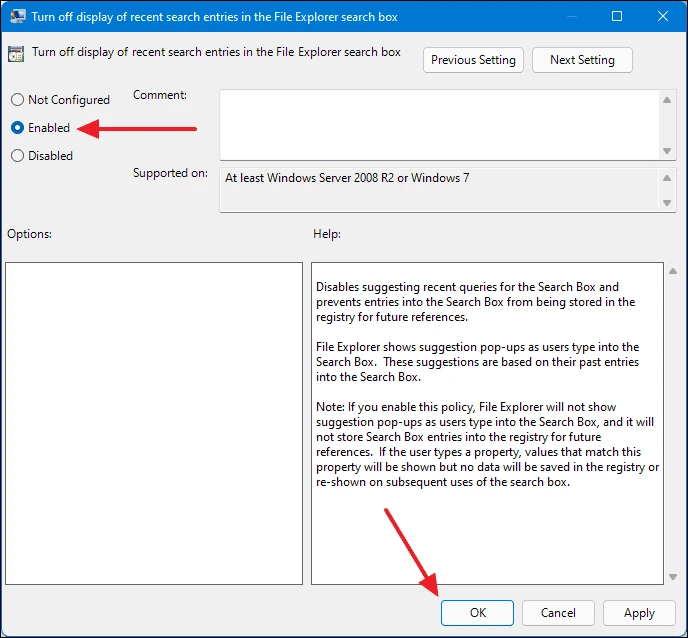
Post hoc, computatrum tuum sileo pro mutationibus ad effectum deducendi.
His rationibus utere ut inactivandi quaeres eventum interretialem in in Fenestra Quaerere pluma in Fenestra 11 PC.